在处理中文文档时,为文字添加拼音格式是一种常见的需求,尤其适用于教育材料、儿童读物或语言学习资料。拼音不仅有助于发音指导,还能提升文档的可读性和教学效果。本文将介绍几种常见方法,帮助您轻松实现文字加拼音。
Microsoft Word 提供了便捷的拼音标注功能。打开文档后,选中需要添加拼音的文字,点击菜单栏中的“开始”选项卡,在“字体”部分找到“拼音指南”按钮。点击后,系统会自动识别所选文字并生成拼音。用户还可以自定义拼音的显示方式,如调整拼音位置、字体大小等,满足不同场景下的排版需求。
对于更复杂的需求,可以使用专门的插件或第三方工具。例如,“小熊拼音”、“汉语助手”等软件能够批量为文档添加拼音,并支持多音字识别、声调标注等功能。这些工具通常提供更丰富的设置选项,适合制作标准化教材或考试试卷。
若文档内容较少或对排版有特殊要求,可以选择手动输入拼音。建议采用上标形式或括号标注法,使拼音与正文区分清晰。例如:“苹果(píng guǒ)”。合理使用空格和换行,确保拼音与对应汉字对齐,提高阅读体验。
网络上有许多免费的拼音转换工具,只需将文本粘贴到指定区域,系统即可自动生成带拼音的内容。部分网站还支持导出为Word、PDF等格式,方便直接打印或分享。但需注意,使用此类工具时应避免涉及隐私信息,确保数据安全。
无论采用哪种方式,关键在于根据实际用途选择最适合的方法。对于普通用户,Word自带功能已足够实用;而对于专业出版物,则建议结合插件与手动校对,以保证准确性与美观性。掌握这些技巧后,您可以更加高效地完成带拼音文档的编辑工作。
本文是由懂得生活网(dongdeshenghuo.com)为大家创作
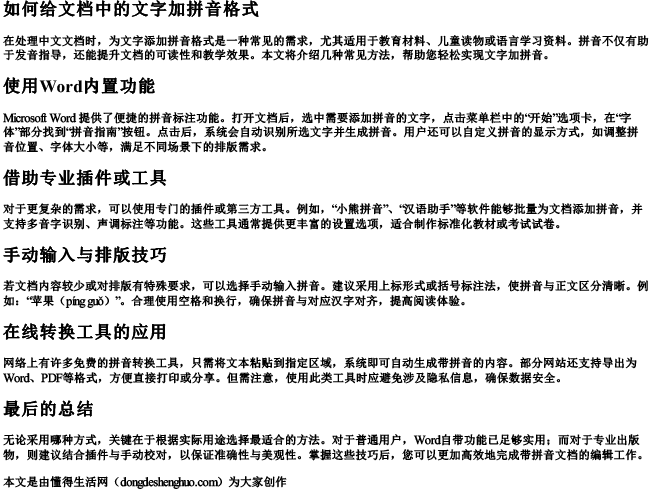
懂得生活网为大家提供:生活,学习,工作,技巧,常识等内容。
